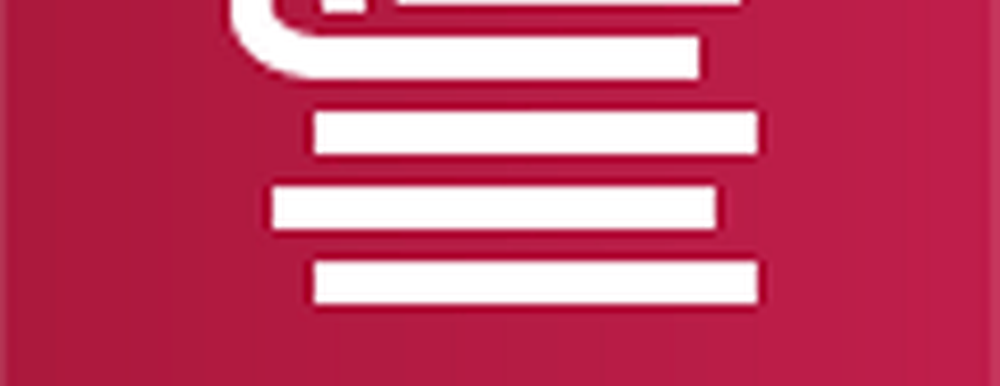Windows 8.1 Instrumentul de creare media pentru instalare ușoară
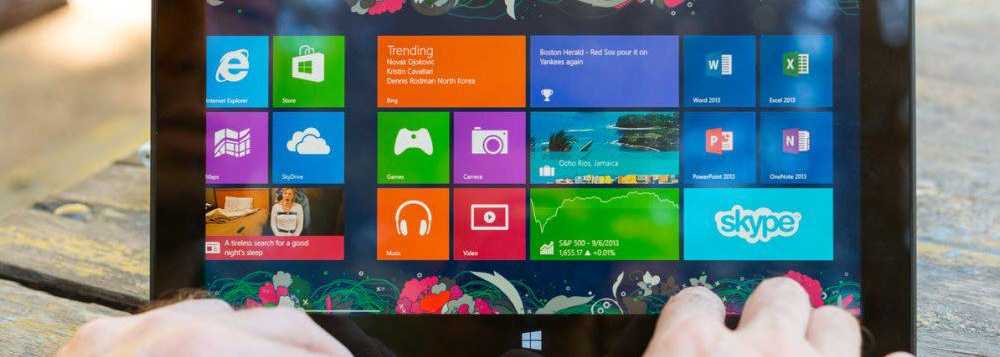
Utilizând acest instrument, puteți crea cu ușurință suporturi media pentru a reinstala sau a realiza o instalare curată a versiunii 32 sau 64 de biți.
Instrumentul de creare a mediilor pentru Windows 8.1
Pentru a crea suportul de instalare, veți avea nevoie de un DVD gol sau de un drive USB cu cel puțin 4 GB de spațiu.
Puteți obține instrumentul de creare din această pagină și faceți clic pe butonul Creare media pentru al descărca.

Lansați instrumentul Media Creation și selectați limba și versiunea Windows 8.1.

Apoi, selectați tipul de suport pe care doriți să-l creați - fie DVD sau USB flash drive.

Dacă utilizați o unitate flash USB, asigurați-vă că utilizați o unitate pe care o puteți dedica instalării Windows 8.1. Faceți o copie de rezervă a oricăror date importante pe aceasta și ștergeți totul, deoarece instrumentul va formata unitatea și va șterge totul pe el oricum.

Lucru frumos despre acest utilitar este că nu trebuie să găsiți și să descărcați o imagine ISO a Windows 8.1 mai întâi așa cum am acoperit în acest articol.
Acum, așteptați în timp ce instrumentul descarcă fișierul de instalare Windows 8.1. Timpul necesar va varia în funcție de viteza dvs. de internet.

Când este terminat, veți vedea următorul ecran.

Faceți clic pe unitatea flash care este afișată pe mesaj sau faceți clic pe Finalizare și răsfoiți pe unitatea flash și faceți dublu clic pe Setup.exe și porniți procesul de instalare.

Dacă aveți nevoie să obțineți o copie a Windows 8.1 pentru a instala pe un singur computer, vă recomandăm să utilizați Instrumentul Media Creation deoarece este atât de ușor de utilizat. De fapt, este mai ușor de folosit decât această metodă pe care am acoperit-o anterior pentru actualizarea ferestrei 8 la Windows 8.1 cu o singură cheie de produs.
Dacă doriți să creați alte câteva, puteți descărca 8.1 ISO și crea medii de instalare pe unități flash USB folosind aceste alte instrumente pe care le-am acoperit, cum ar fi Windows 7 USB / DVD Download Tool sau utilitate gratuită Rufus, pe care am folosit-o pentru a crea o unitate flash USB de boot Windows 10.
Desigur, dacă rezolvați problemele calculatorului dvs. instabil care rulează Windows 8.x, este posibil să încercați mai întâi o reîmprospătare PC și apoi Resetare PC dacă reîmprospătarea nu funcționează.